5分钟教你部署MySQL8.0环境
此方法基于Windows操作系统!
一、在MySQL官网单击downloads(下载)MySQL https://www.mysql.com/cn/
https://www.mysql.com/cn/
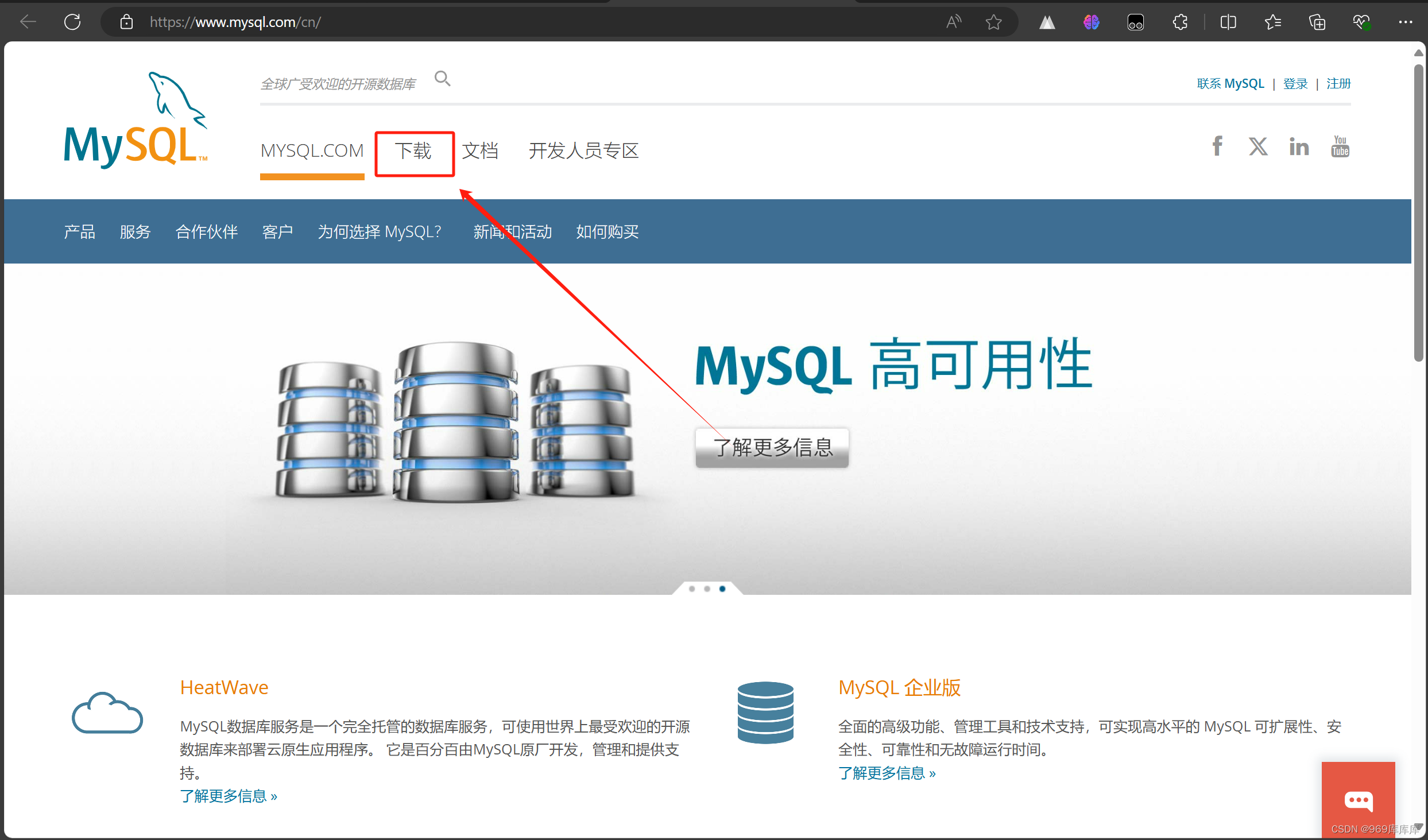 选择在Windows操作系统下载
选择在Windows操作系统下载
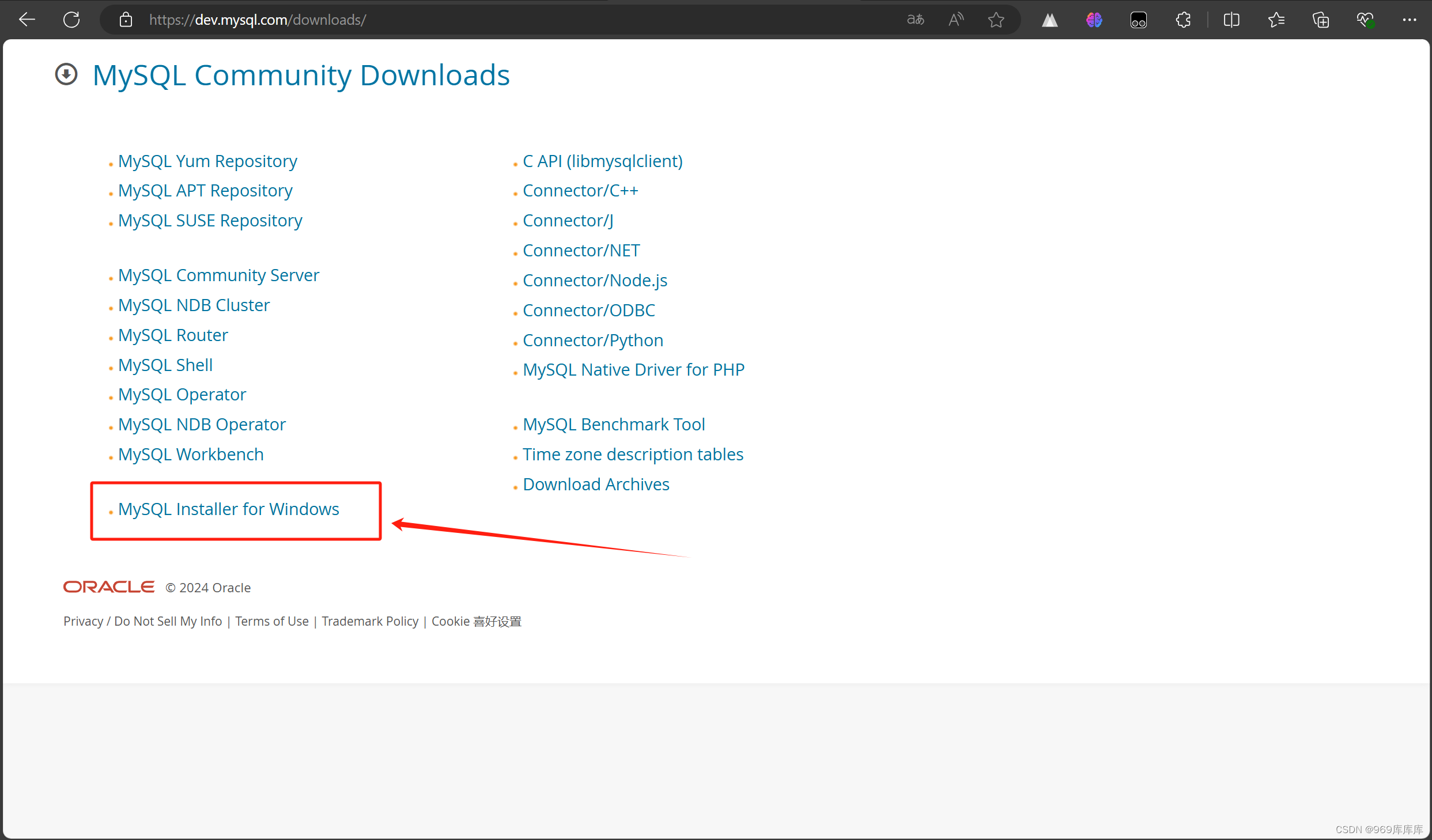
二、选择合适的版本
推荐下载第二种,安装时离线安装即可

三、安装MySQL8.0
1、找到MySQL下载完成后的文件,双击mysql-installer-community-8.0.36.0.msi,打开安装向导
2、选择“Custom(自定义安装)”,单击next(下一步)

3、打开“Select Products”窗口,选择“MySQL server 8.0.36-X64”后,单击箭头
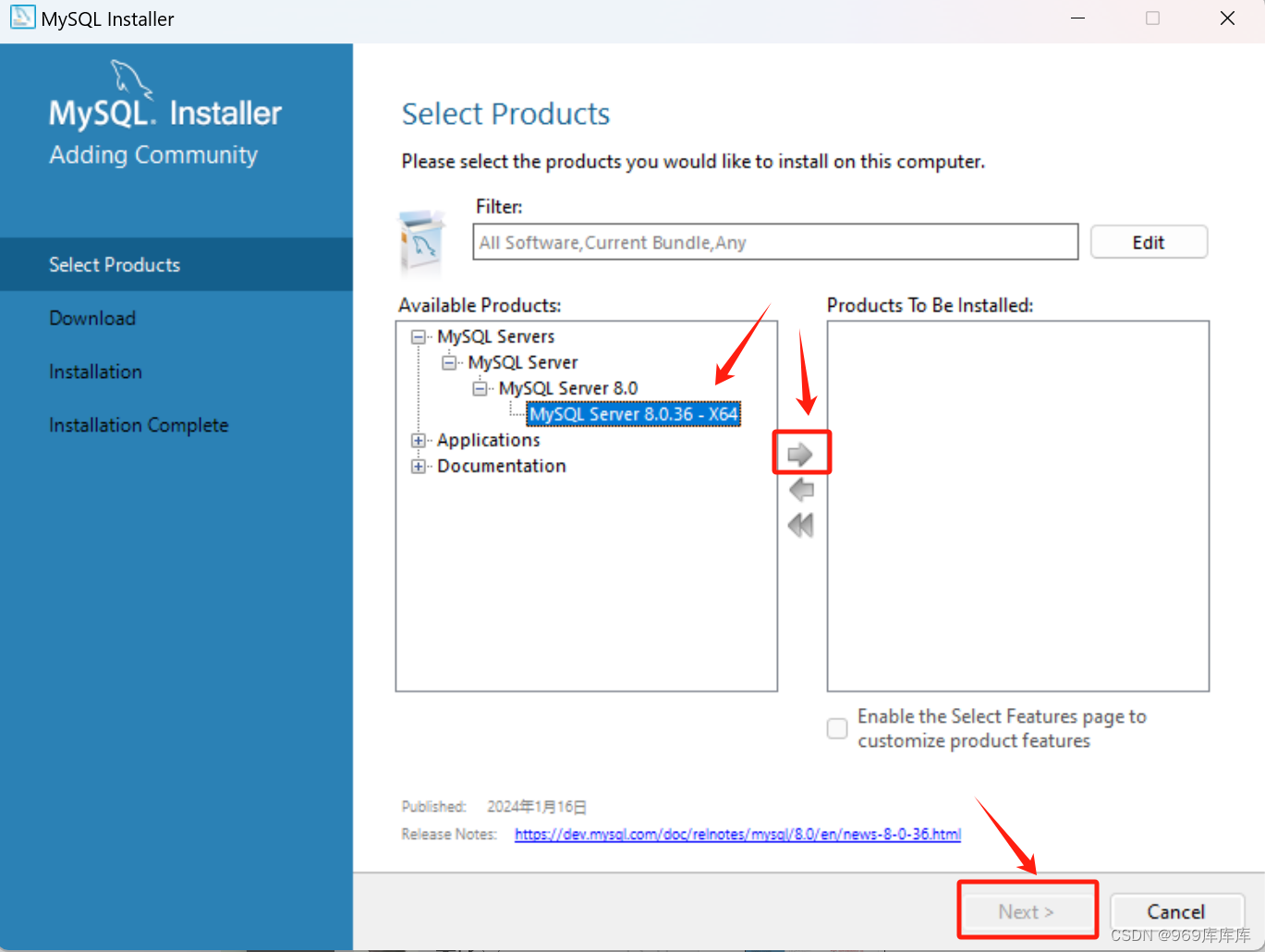
注:此处默认路径为C盘的Program Files目录和 ProgramData目录(这是一个隐藏目录),如果想要修改路径,选中产品,单击“Advanced Options”(高级选项),进行目录的选择,避免中文目录!
4、单击next,进入确认窗口后,单击“Execute(执行)”开始安装

5、安装完成后,如图所示

四、配置MySQL8.0
1、接上一个步骤单击next,进入产品配置窗口
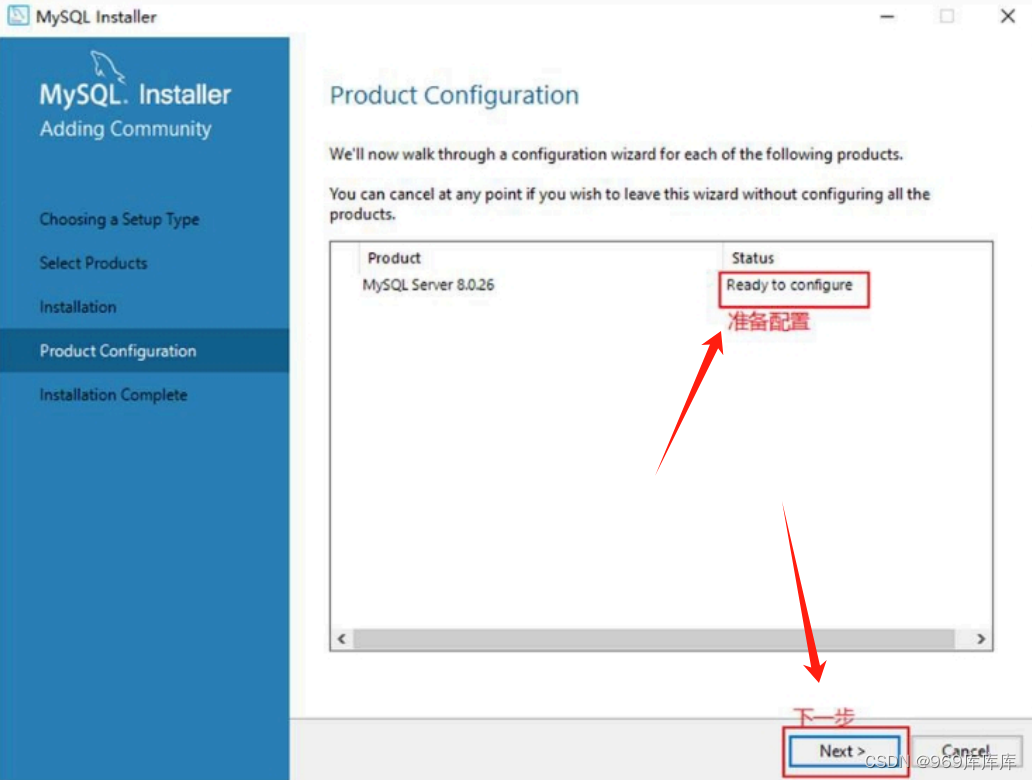
2、MySQL默认端口号为3306,此处默认即可
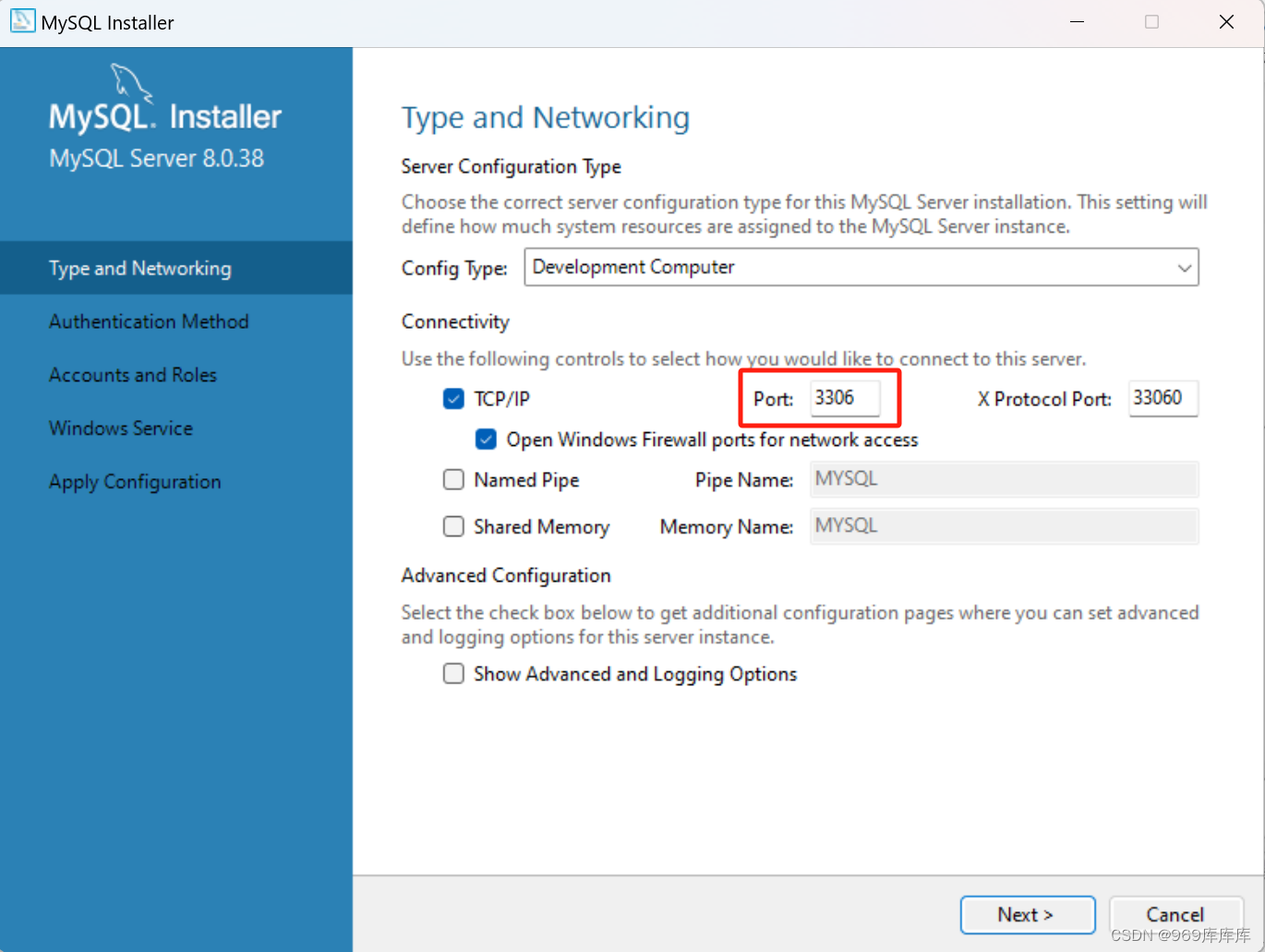
3、单击next,打开设置授权方式窗口,此处默认(新的授权方式)即可
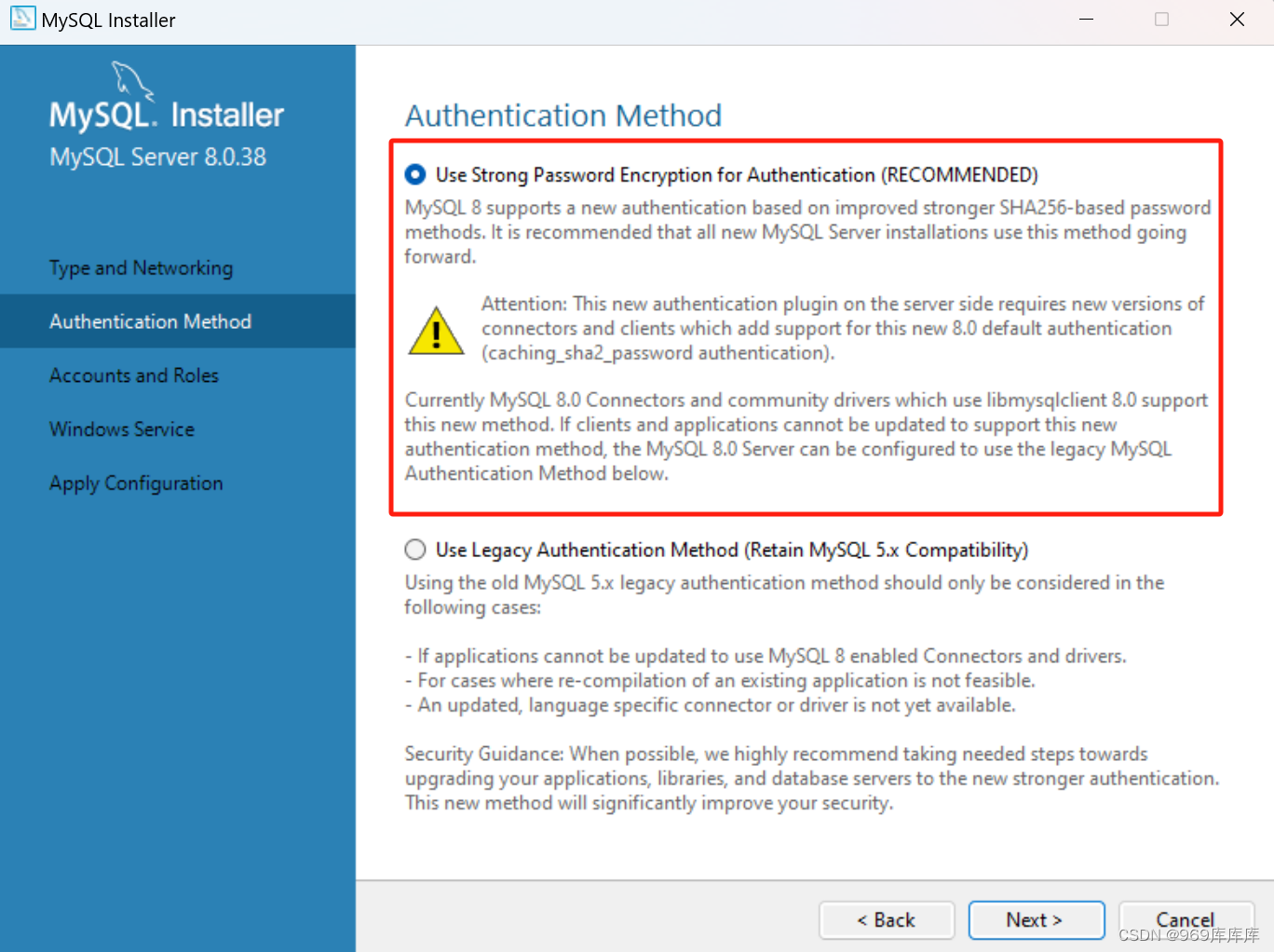 4、单击next,设置root超级管理员密码
4、单击next,设置root超级管理员密码
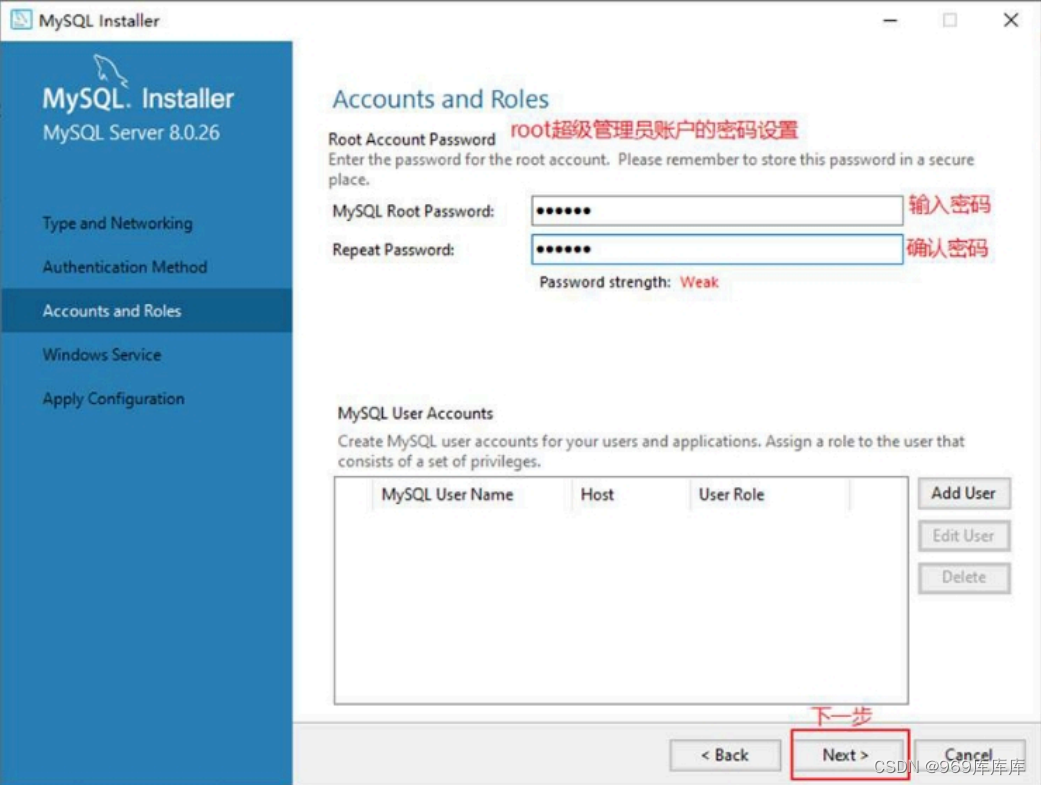
5、单击next,打开设置服务器名称窗口,此处默认如下设置
 6、单击next,打开确认服务器窗口,单击“Execute”按钮
6、单击next,打开确认服务器窗口,单击“Execute”按钮

7、完成配置,单击“Finish”按钮
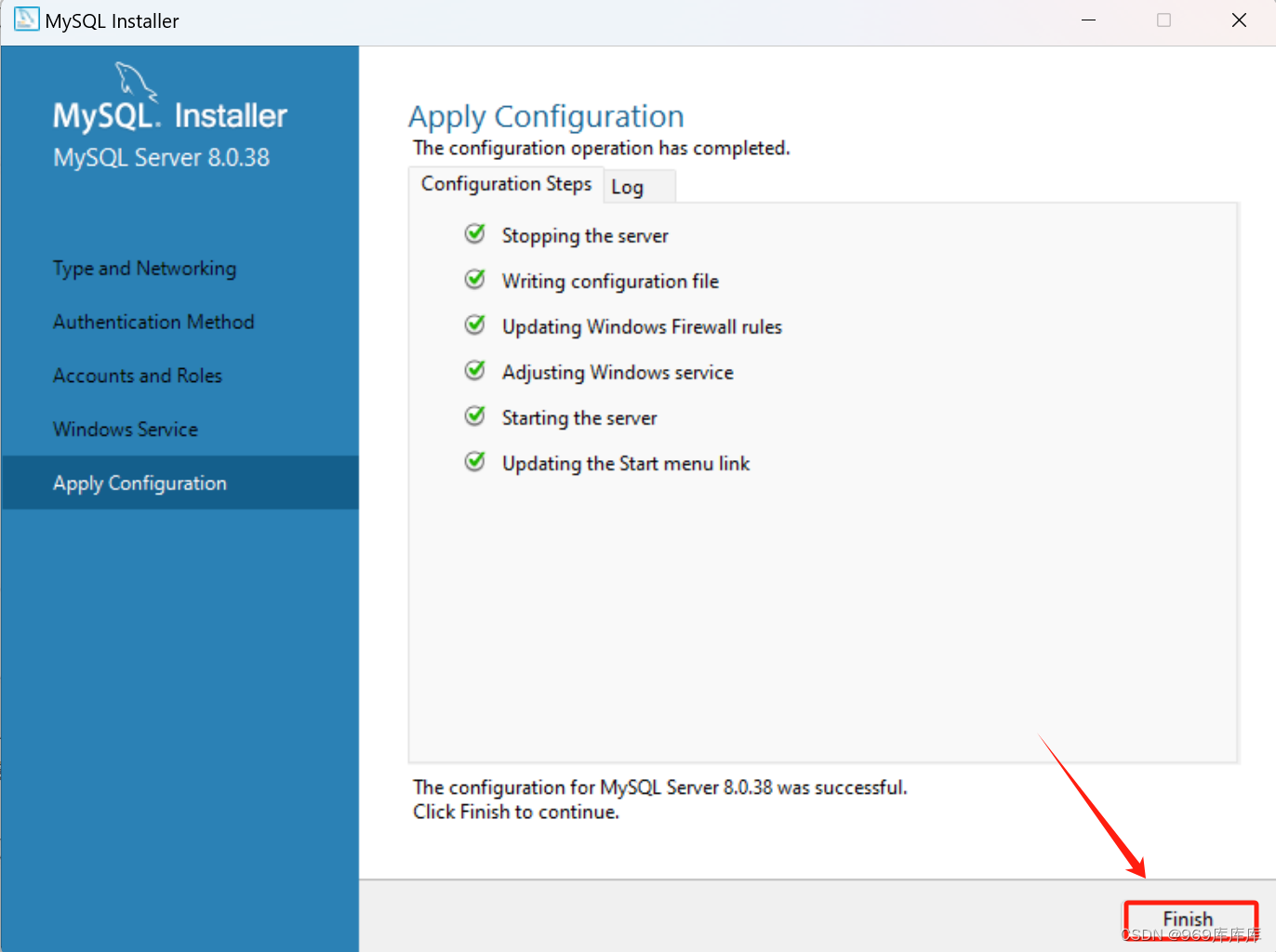
8、选择next,即配置完成
五、配置MySQL8.0的环境变量
1、打开设置,单击系统,选择高级系统
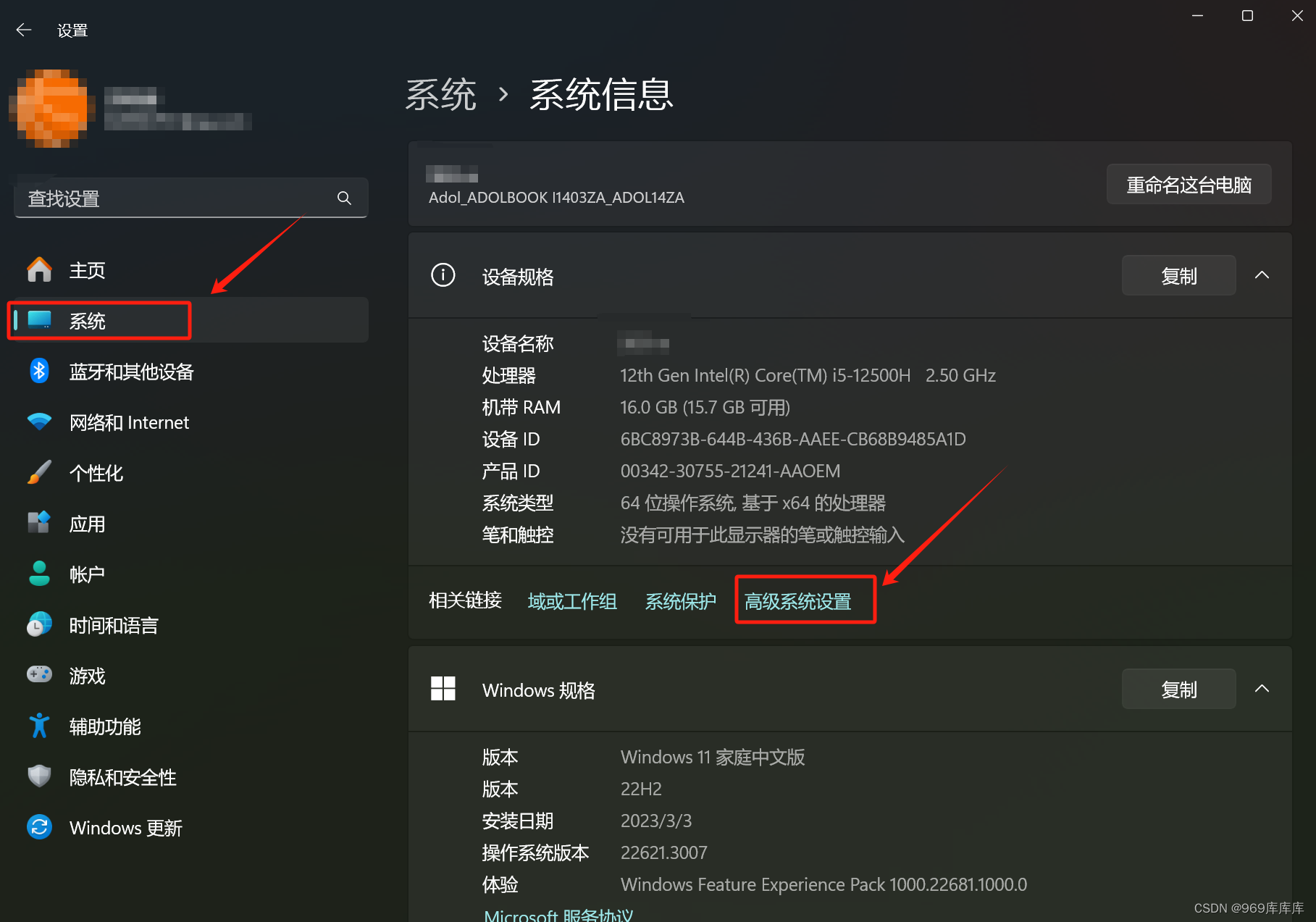
2、单击环境变量
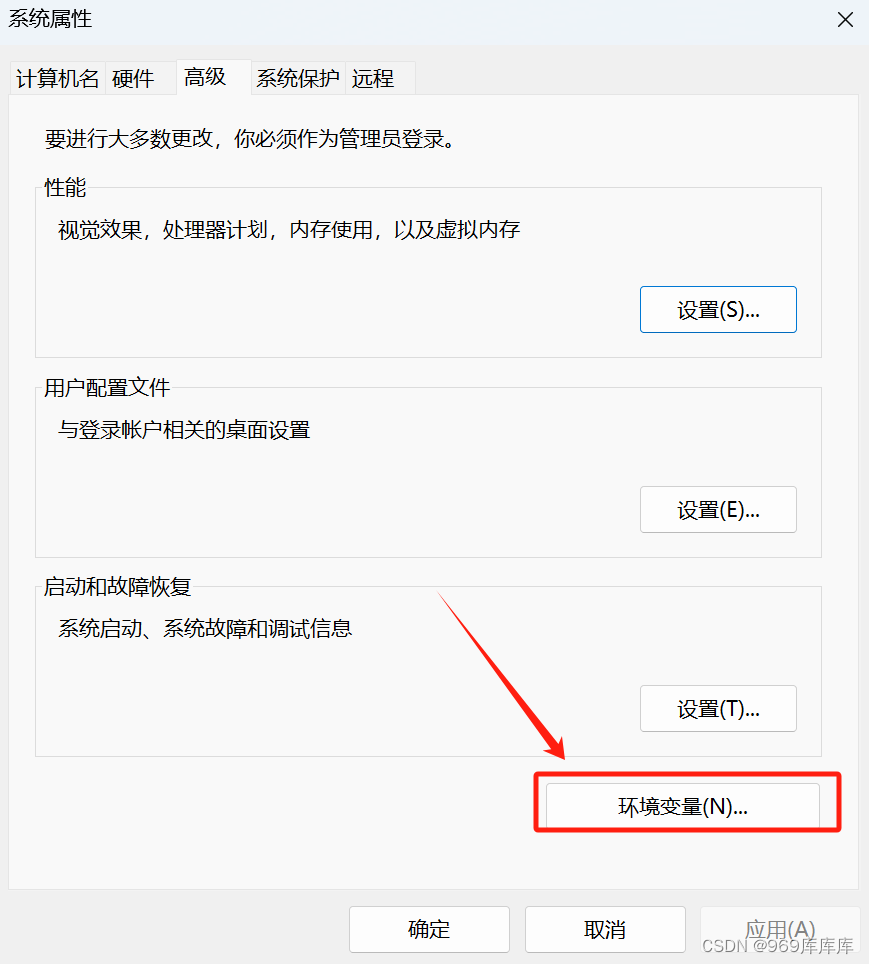
3、打开环境变量,在系统变量列表种选择path变量

4、将MySQL应用程序的bin目录(C:\Program Files\MySQL\MySQL Server 8.0\bin)添加到变量值中
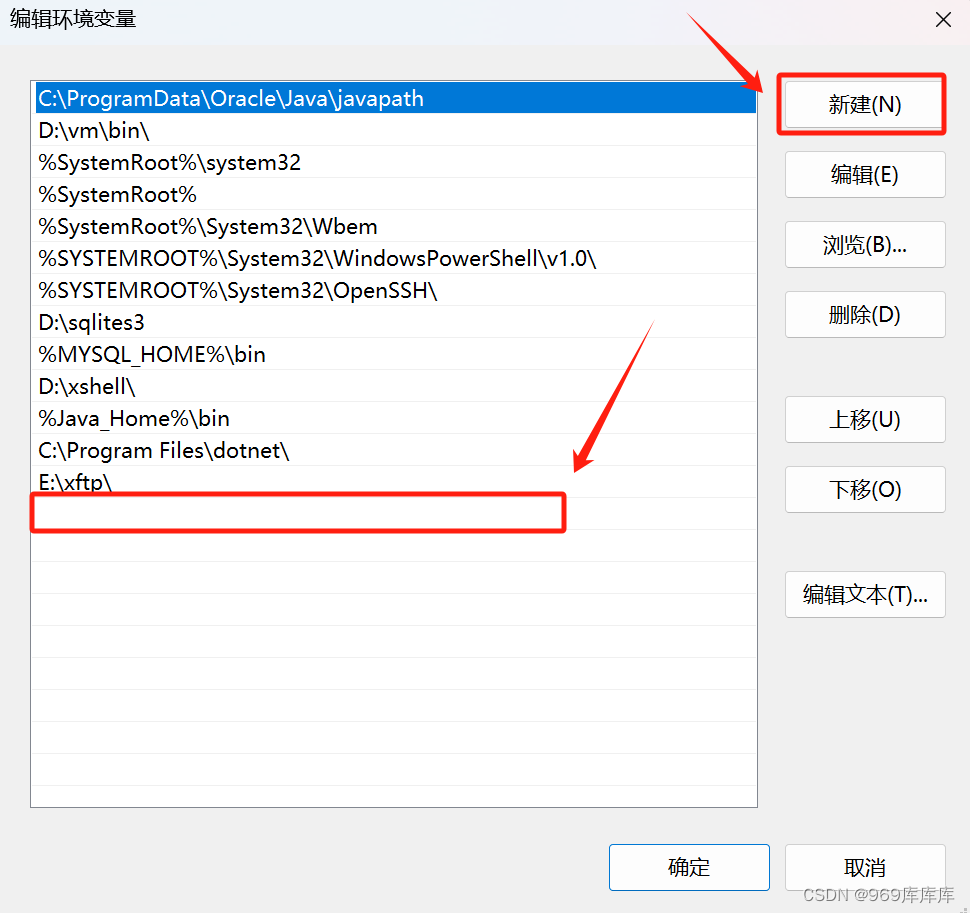
5、添加完成,单击所有确定(遗漏可能会不生效)!
六、完成之后使用win+R,cmd,打开Windows终端,连接MySQL8.0

此时,我们就可以查看有哪些库

